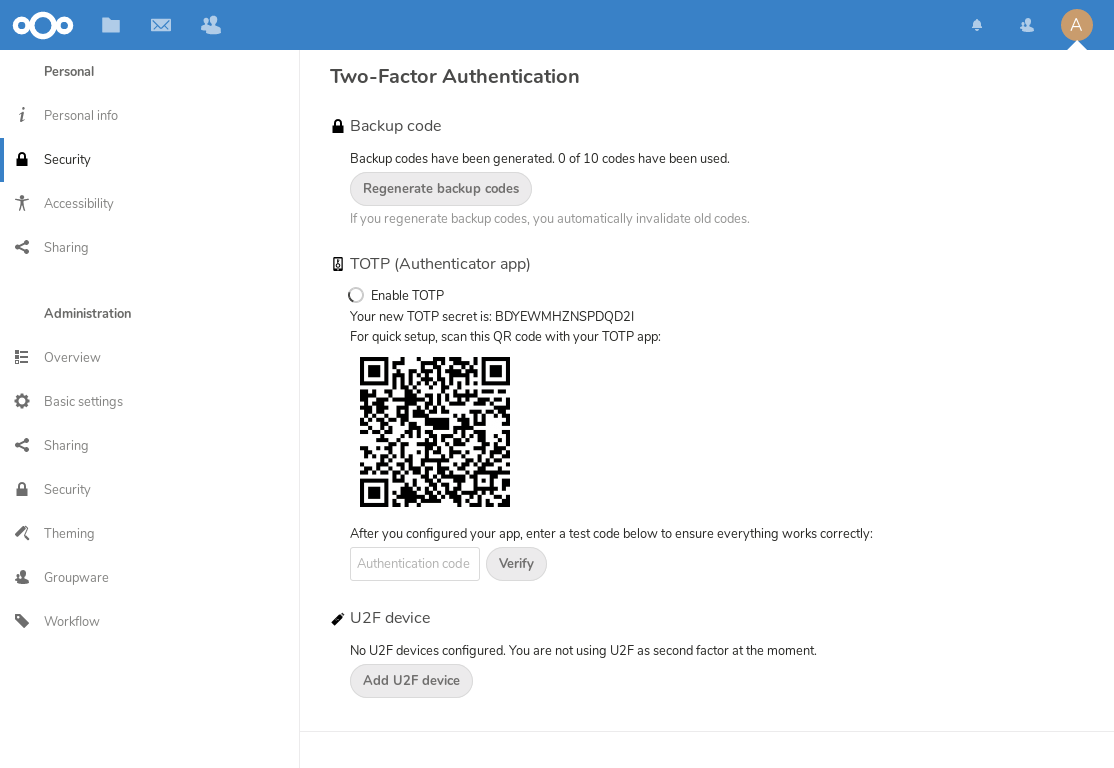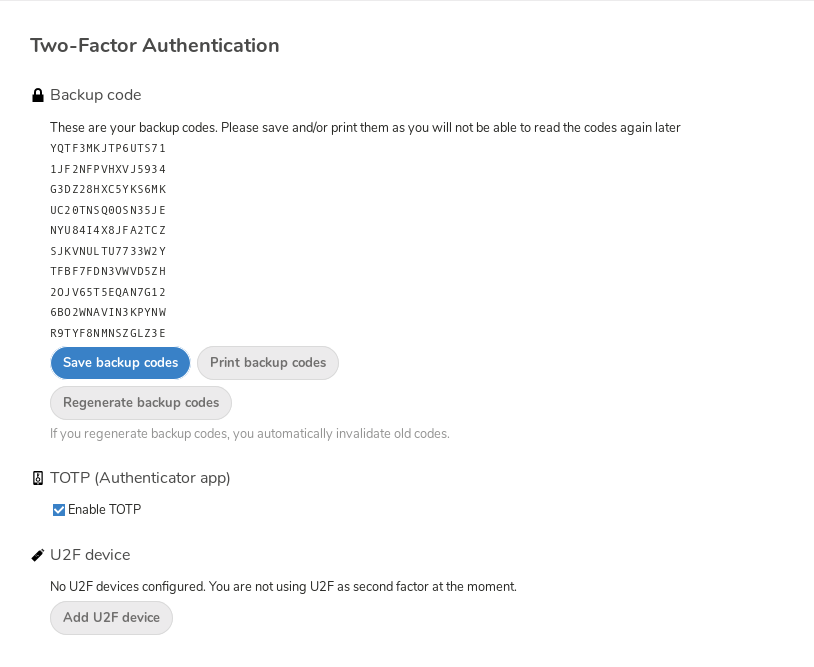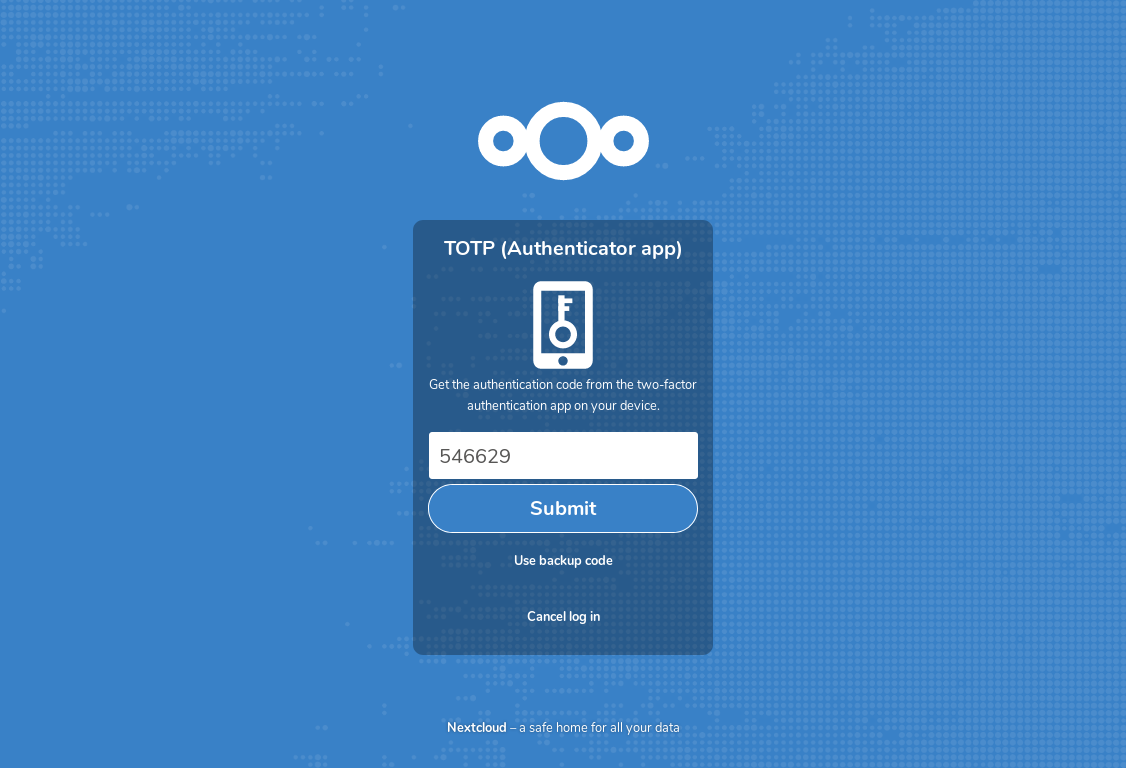Como Ativar a Autenticação de Dois Fatores (2FA) no Nextcloud
A autenticação de dois fatores (2FA) adiciona uma camada extra de segurança à sua conta Nextcloud, exigindo duas formas de
verificação de identidade para fazer login. Este procedimento guiará você na ativação do 2FA usando um aplicativo
autenticador (TOTP).
1. Entendendo a Autenticação de Dois Fatores (2FA)
A 2FA funciona combinando algo que você sabe (sua senha) com algo que você possui (um código gerado por um aplicativo em seu
telefone, por exemplo). Isso protege sua conta mesmo que sua senha seja comprometida.
2. Configurando a Autenticação de Dois Fatores
Para ativar o 2FA, siga os passos abaixo:
- Faça login na sua instância do Nextcloud.
- No canto superior direito, clique na sua foto de perfil (ou no ícone do usuário) e selecione "Configurações" ou "Pessoais".
- No menu lateral esquerdo, procure e clique em "Segurança" ou "Autenticação de dois fatores".
- Na seção de Autenticação de Dois Fatores, você verá as opções disponíveis. Para este procedimento, focaremos no
"TOTP (Aplicativo autenticador)". - Clique em "Ativar TOTP" ou "Habilitar TOTP".
- Você verá um código secreto e um código QR. Este código QR deve ser escaneado pelo seu aplicativo autenticador (como
Google Authenticator, Authy, FreeOTP, etc.) no seu smartphone.
3. Usando o Aplicativo Autenticador
- Abra o aplicativo autenticador no seu smartphone.
- Selecione a opção para adicionar uma nova conta (geralmente um ícone de "+" ou "Adicionar conta").
- Escolha a opção para "Escanear um código QR".
- Aponte a câmera do seu smartphone para o código QR exibido na tela do Nextcloud.
- Após escanear, o aplicativo autenticador adicionará uma nova entrada para o seu Nextcloud e começará a gerar códigos
de 6 dígitos que mudam a cada 30 segundos.
4. Verificando a Configuração
- No Nextcloud, na mesma tela onde você escaneou o código QR, haverá um campo para "Código de autenticação".
- Digite o código de 6 dígitos que está sendo exibido no seu aplicativo autenticador no campo correspondente no Nextcloud.
- Clique em "Verificar".
- Se o código estiver correto, o 2FA será ativado com sucesso para sua conta.
5. Gerando Códigos de Recuperação
É extremamente importante gerar códigos de recuperação caso você perca seu dispositivo autenticador ou ele não funcione.
Esses códigos permitem que você acesse sua conta sem o segundo fator.
- Na mesma seção de Autenticação de Dois Fatores nas configurações do Nextcloud, procure por "Códigos de recuperação"
ou "Gerar códigos alternativos". - Clique no botão para gerar os códigos.
- Uma lista de códigos de uso único será exibida. Anote esses códigos e guarde-os em um local seguro e offline, longe do
seu dispositivo autenticador (ex: impresso e guardado em um cofre).
6. Fazendo Login com 2FA
Após ativar o 2FA, ao fazer login no Nextcloud:
- Insira seu nome de usuário e senha como de costume.
- Você será solicitado a inserir o código de 6 dígitos do seu aplicativo autenticador.
- Abra seu aplicativo autenticador, copie o código atual e insira-o no campo do Nextcloud.
- Clique em "Entrar".